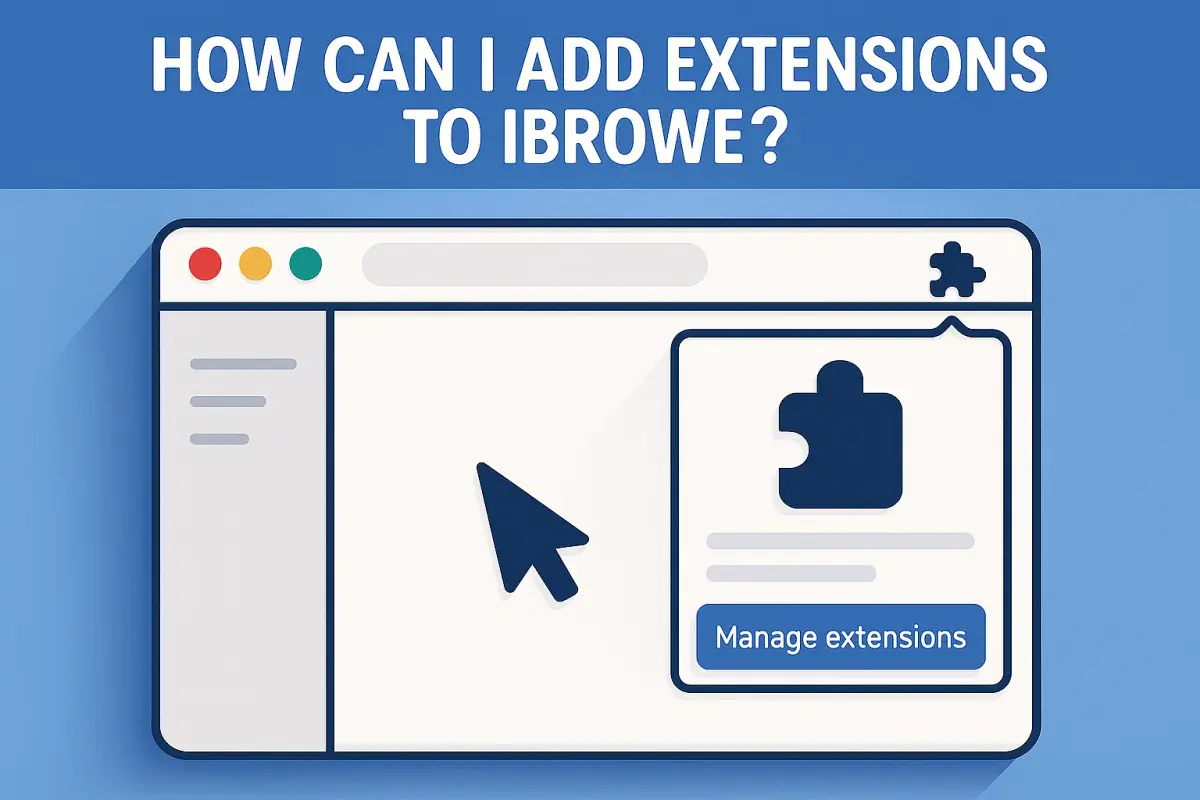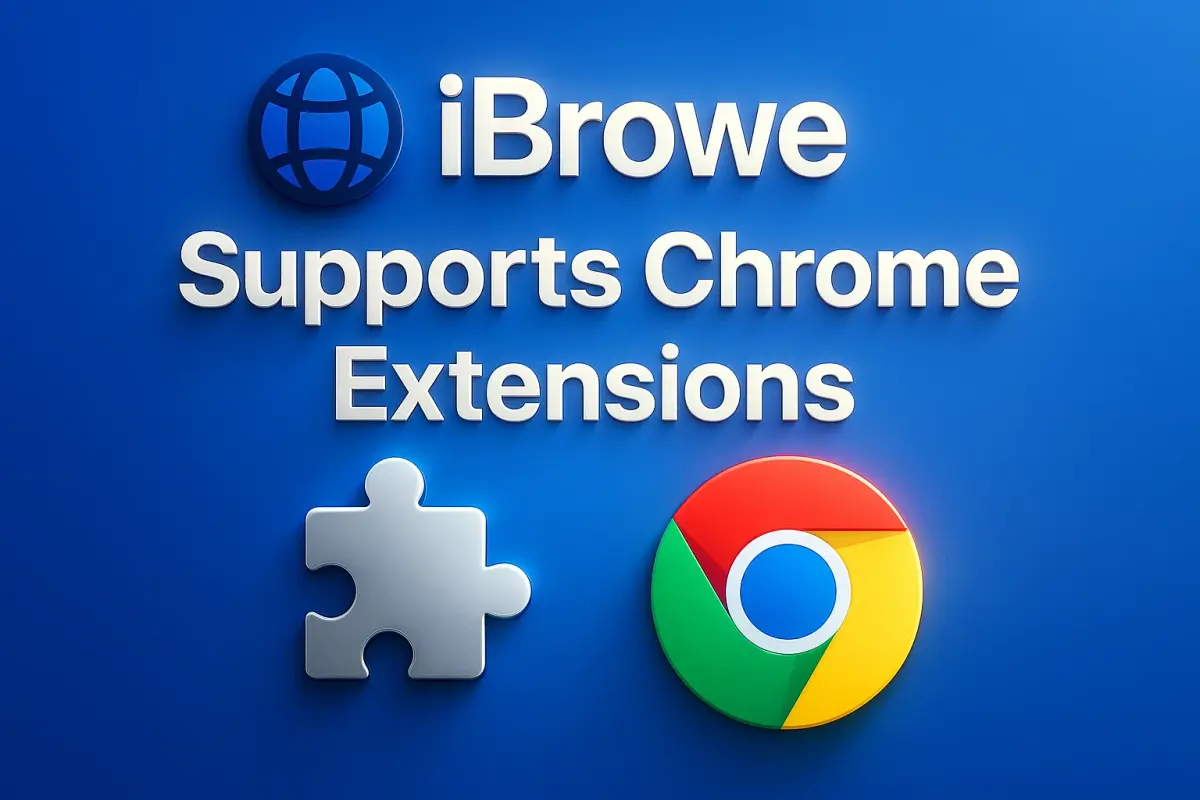🧩 วิธีติดตั้งส่วนขยาย (Extensions) บน iBrowe 🚀
Extensions คือโปรแกรมเล็ก ๆ ที่ทำงานในเบราว์เซอร์ของคุณโดยตรง ไม่ต้องติดตั้งที่ระบบ ไม่ต้องรีสตาร์ต ใช้งานได้ทันที เบาเครื่อง เร็ว และมีประโยชน์มาก ⚡
🌐 iBrowe รองรับส่วนขยายจาก Chrome!
เนื่องจาก iBrowe ถูกพัฒนาบนระบบ Chromium จึงสามารถติดตั้ง ส่วนขยายจาก Chrome Web Store ได้เกือบทั้งหมด 🛒
🛠️ วิธีติดตั้ง Extension:
- 🔍 เปิด Chrome Web Store แล้วเลือก Extension ที่ต้องการ
- คลิกปุ่ม “Add to iBrowe” ที่มุมขวาบนของหน้าส่วนขยายนั้น
- 🛑 จะมีหน้าต่างแจ้งสิทธิ์การเข้าถึงของ Extension ให้คุณอ่านก่อนยืนยัน 📌 หมายเหตุ: กรุณาอ่านสิทธิ์การเข้าถึงอย่างละเอียดทุกครั้ง เพื่อรักษาความเป็นส่วนตัวของคุณ 🔐
🔧 จัดการส่วนขยายของคุณ หากต้องการดู เปิด ปิด หรือถอนการติดตั้ง Extension:
- เปิด iBrowe แล้วคลิกเมนูหลัก ☰
- ไปที่ More Tools 🛠️ → Extensions 🧩
- จะเข้าสู่หน้า จัดการ Extensions ภายในหน้านี้คุณสามารถ:
- ✅ สลับเปิด/ปิดการใช้งานแต่ละ Extension
- ❌ คลิก “Remove” เพื่อลบทิ้ง
- 📋 คลิก “Details” เพื่อดูข้อมูลเพิ่มเติมหรือตั้งค่าต่าง ๆ
📦 ส่วนขยายแบบ Manifest V2 ใช้ได้กับ iBrowe ไหม? ✅ ใช้ได้บางตัวค่ะ เช่น:
- AdGuard 🛡️
- NoScript 🚫
- uBlock Origin 🚫🧱
- uMatrix 🔧
อย่างไรก็ตาม iBrowe มี iBrowe Shields 🦁 ที่เป็นระบบบล็อกโฆษณาและตัวติดตามในตัวอยู่แล้ว ผู้ใช้ทั่วไปอาจไม่จำเป็นต้องติดตั้งส่วนขยายเพิ่มเติมเลย
💡 หากติดปัญหาในการติดตั้ง Chrome Extension หากคุณพบข้อความแสดงข้อผิดพลาดระหว่างติดตั้ง Chrome Extension คลิก [ที่นี่] เพื่อดูวิธีแก้ไขจาก iBrowe (แนะนำตรวจสอบในศูนย์ช่วยเหลือของเขา)
🙋 ยังมีคำถามเพิ่มเติม? เข้าร่วมชุมชนของเราได้ที่ iBrowe Support Forum เพื่อถามคำถาม แชร์เคล็ดลับ หรือขอความช่วยเหลือในการแก้ปัญหาต่าง ๆ 🤝💬